ZYGHT te permite realizar carga masiva de registros de activos para hacerlo más fácil para el administrador de la plataforma.
Paso 1: Debemos ir a la siguiente ruta: Administración > Administración de Gestión de Activos (QR) > Carga Masiva de Activos.
Paso 2: En esta nueva pantalla vamos hacer clic en el botón de Descargar plantilla, esto nos permitirá descarga la planilla que vamos a llenar para hacer la carga luego en el sistema.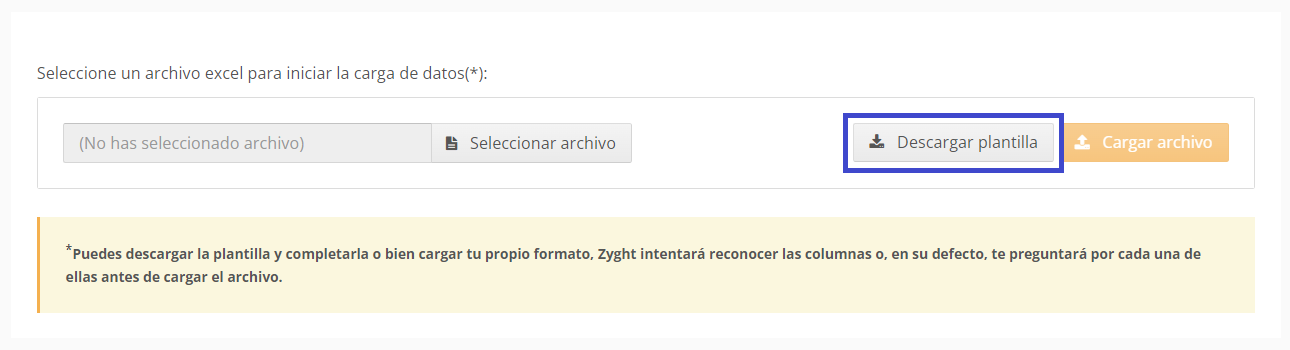
Paso 3: Luego de bajar la planilla la abriremos el archivo y nos mostrara la información que debemos llenar para hacer la carga, debemos seguir estos pasos para que no existan errores en la carga de esta información.
- Las columnas tendrán lo siguiente:
Número de Serie: Aquí colocaremos el serial del activo que deseas agregar
Gerencia / Zona: Escogeremos la Gerencia, Zona o proyecto en donde estará este activo
Estado: Colocaremos el estado en el que está el activo al momento de realizar la carga, que sería Apto, No apto o Nuevo.
Descripción: le daremos una descripción a este activo
Lugar de trabajo: Lugar de trabajo o área donde estará asociado el activo ( ten en cuenta que debe ser un lugar de trabajo que esta asociado a la Gerencia, Zona o proyecto donde ya había elegido anteriormente.
Categoría: Elegiremos una categoría de entre las creados en el sistema.
Fecha de Fabricación: Colocaremos la fecha de fabricación con el siguiente formato dd/mm/yyyy
Fecha de Expiración: Colocaremos la fecha de expiración o vencimiento con el siguiente formato dd/mm/yyyy
Número de Inventario: Número de inventario que le dieron a esta activo en la empresa
Trabajador: Deberás colocar el RUT del trabajador que será responsable de este activo, debe estar registrado en ZYGHT.
Turno: Colocaras el turno en que este usuario será responsable de este activo.
Desde: Deberás colocar la fecha desde cuando será responsable este usuario, con el siguiente formato dd/mm/yyyy
Hasta: Deberás colocar la fecha hasta cuando será responsable este usuario, con el siguiente formato dd/mm/yyyy
Vida Útil (meses) opcional: Deberás colocar los meses en numero
Nombre del Proveedor: colocaras el nombre del proveedor en caso de necesitar
Dirección del Proveedor: colocaras la dirección del proveedor en caso de necesitar
Teléfono del Proveedor: colocaras el teléfono del proveedor en caso de necesitar - En el archivo existen varias hojas te explico que hace cada hoja:
- La primera es donde vamos hacer el registro de estos activos que es la hoja de Planilla de carga masiva
- La segunda hoja te indica te indica el Lugar de trabajo que existen en ZYGHT
- La tercera hora te indica las categorías que están registradas para la carga de los activos
- La cuarta hoja te indica las Gerencia / Zona o proyectos que existen el ZYGHT
- La quinta hoja te indica los turnos que hay registrados en ZYGHT para tu empresa
- La Sexta te indica los Estados que existen en el sistema - Para hacer la carga bien en las celdas del archivo solo colocaras la información de los ID y no el nombre de los registros, como en el siguiente ejemplo que te colocare de Lugar de trabajo.
- Como te indique más arriba en la segunda hoja esta la información de los lugares de trabajo de tu empresa buscaremos en esta opción y elegiré la opción que te marco en la siguiente imagen:
- Luego en la hoja uno que es la planilla de carga masiva colocare esta información, pero solo el ID de este lugar de trabajo, como te muestro en la siguiente imagen: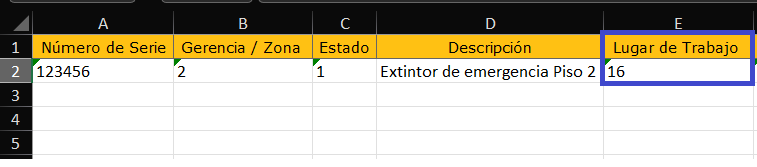
- Así se debe hacer en todas las celdas que tienen un nombre como las hojas del archivo de Excel y guardar lo realizado en este planilla.
- Podrás cargar tantos activos como tengas en la empresa.
Paso 4: Luego de que llenaste toda la información necesaria para esta carga vamos a ir a la misma pantalla donde descargamos el archivo de carga masiva y vamos hacer clic en Seleccionar el archivo y escogeremos el archivo que completamos para esta carga masiva.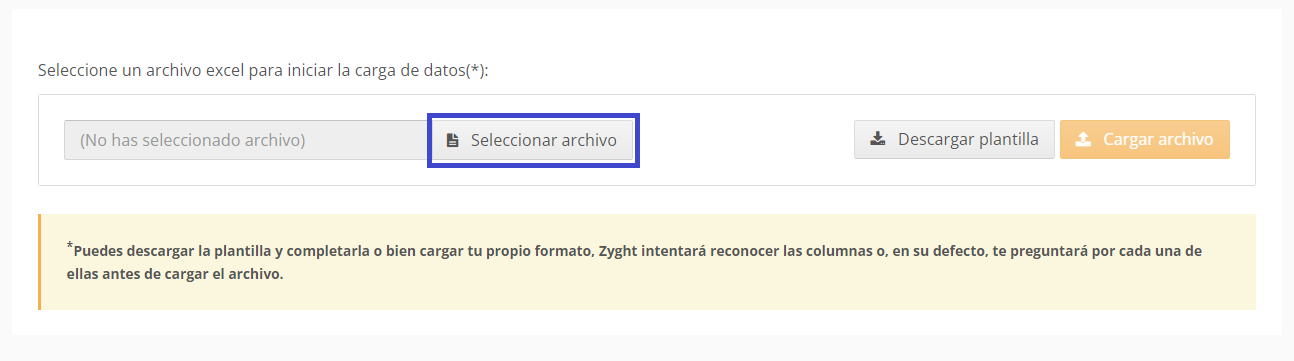
Paso 5: Luego de seleccionar el archivo vamos hacer clic en Cargar archivo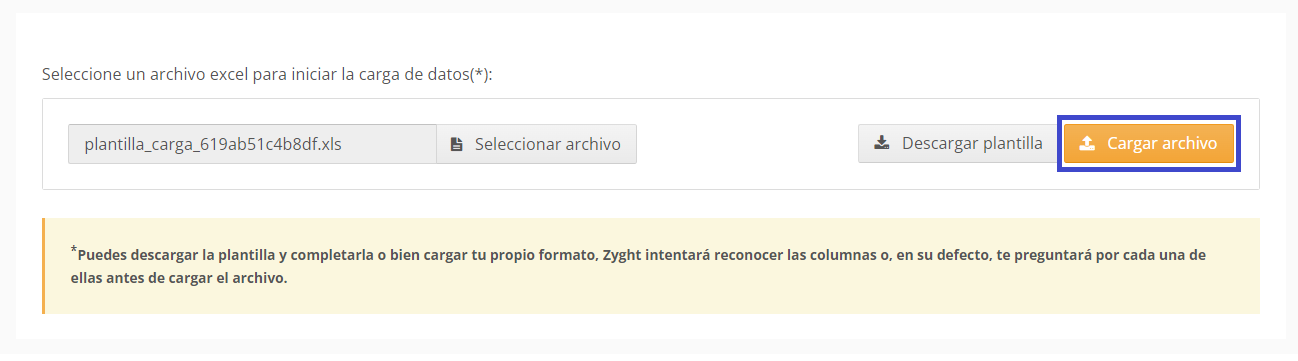
Paso 6: Luego el sistema realizará una carga en donde puedes ver lo que hiciste en el archivo de carga masiva, y deberás hacer clic en el botón verde de Comenzar.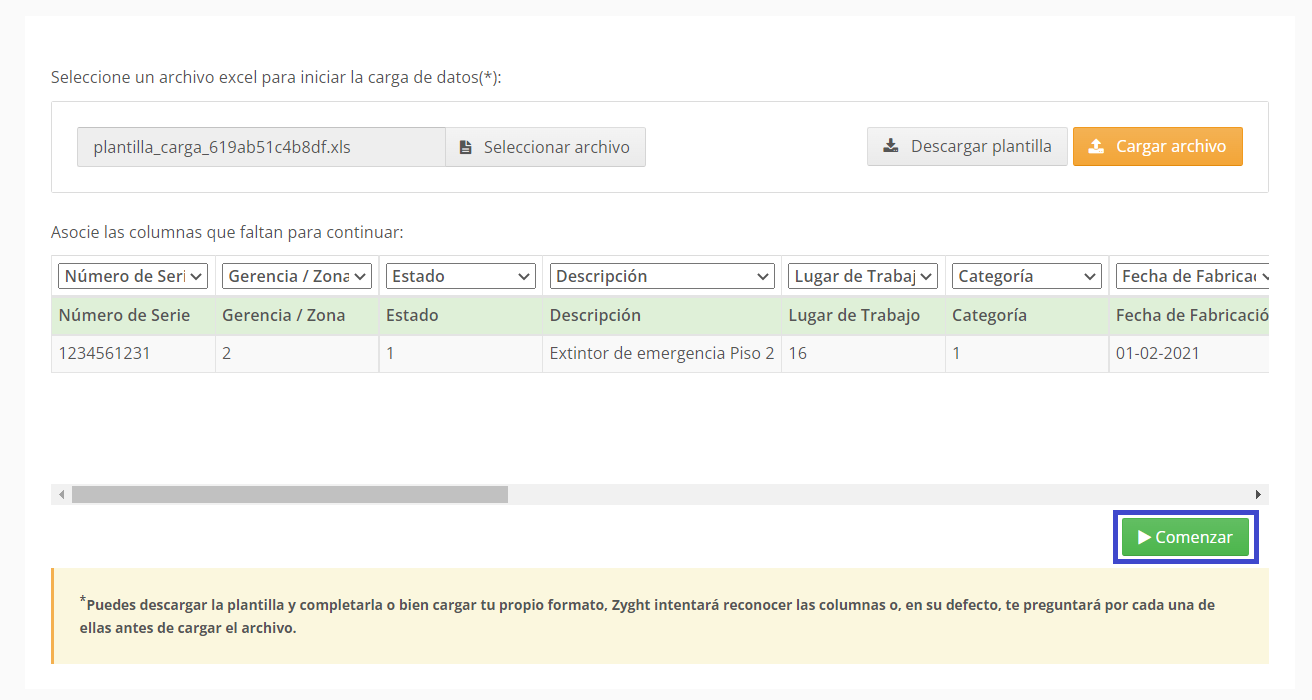
Paso 7: Luego el sistema arrojará el mensaje de que se realizó la carga, si existe algún error también le indicará en un mensaje como el siguiente y podrá descargar un archivo Excel con los errores: 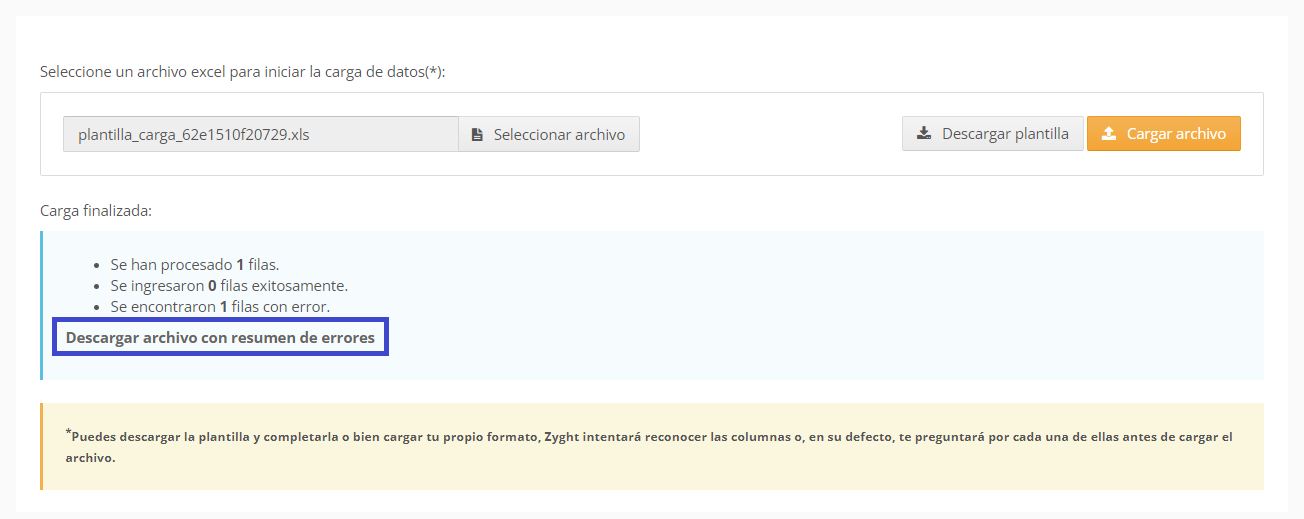
Pero si no existen errores el sistema te indicará el número de filas exitosas: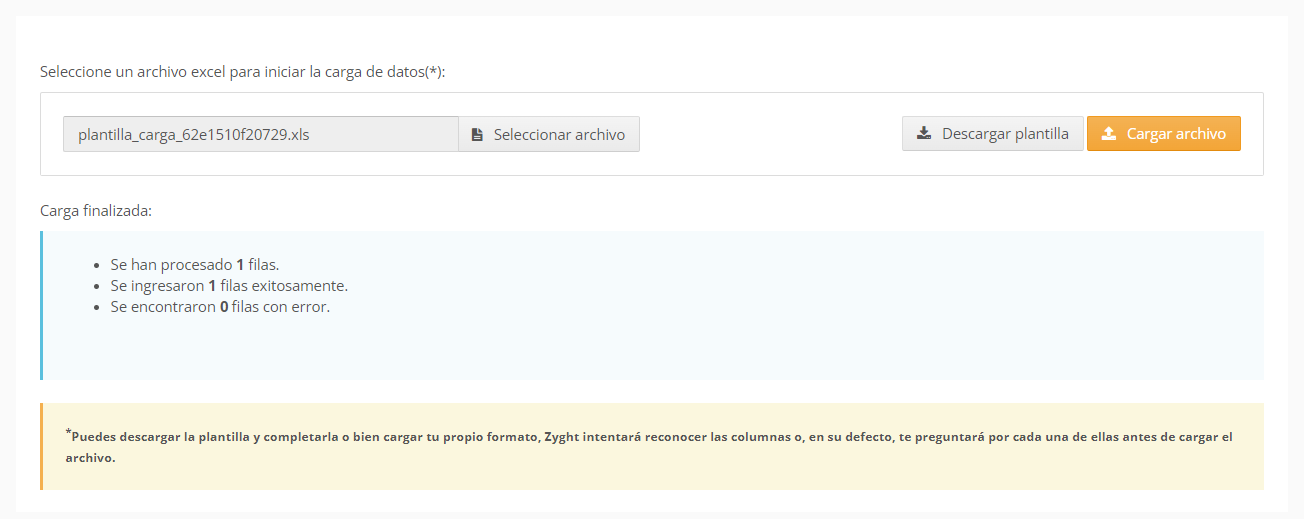
Paso 8: Luego solo debes ir al listado de activos para ver que estén creados.
De esta manera se realiza la carga masiva de activos.
Recuerda si te arroja error que no especifique o que no debería arrojar escribe a nuestro chat de mesa de ayuda o directo al correo de soporte con los detalles de lo que cargaste en el sistema.